Votre site web WordPress affiche-t-il une erreur 503 service unavailable ?
Le problème de l’erreur 503 est qu’elle ne donne aucun indice sur sa cause, ce qui la rend extrêmement frustrante pour les débutants.
Dans cet article, nous allons vous montrer comment corriger l’erreur 503 service unavailable dans WordPress.
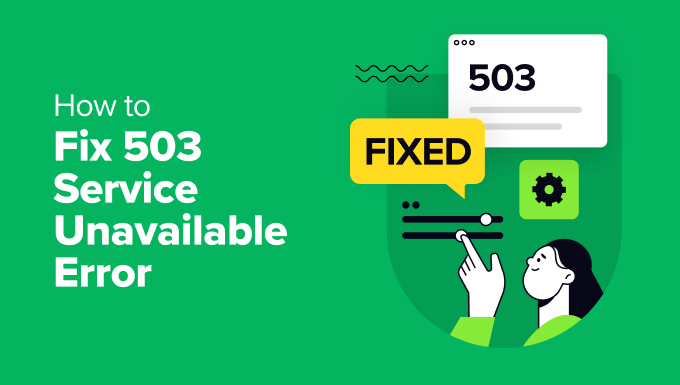
Qu’est-ce que l’erreur 503 Service Unavailable ?
Une erreur 503 service unavailable indique que le serveur de votre site web n’est pas en mesure de traiter les requêtes en raison d’une surcharge ou d’une maintenance.
L’erreur 503 se produit lorsque votre serveur web ne parvient pas à obtenir une réponse correcte d’un script PHP. Ce script PHP peut être un plugin WordPress, un thème ou un extrait de code personnalisé qui se comporte mal.
Tous les hébergeurs WordPress proposent une quantité fixe de ressources pour chaque compte d’hébergement. Pour les sites web en hébergement mutualisé, cette limite ne permet pas de faire face à une utilisation intensive des ressources du serveur.
Si l’erreur est due à une utilisation intensive, à un problème de serveur ou à une attaque DDoS, elle peut disparaître automatiquement en quelques minutes. En revanche, si elle est causée par un mauvais code sur votre site web, elle continuera à se produire à moins que vous ne trouviez et ne désactiviez le code qui en est la cause.
Ceci étant dit, voyons comment réparer facilement les erreurs 503 service unavailable dans WordPress.
Correction de l’erreur 503 Service Unavailable dans WordPress
Comme nous l’avons mentionné plus haut, cette erreur se produit lorsque votre serveur web n’est pas en mesure d’obtenir une réponse correcte d’un script PHP exécuté en arrière-plan.
Pour résoudre ce problème, nous allons désactiver tous les scripts PHP inutiles, un par un, jusqu’à ce que l’erreur soit résolue.
Commençons.
1. Désactiver tous les plugins WordPress
Tous vos plugins WordPress sont des scripts PHP, la première chose à faire est donc de désactiver tous vos plugins WordPress.
Comme vous ne pouvez pas vous connecter à votre tableau de bord WordPress en raison de l’erreur 503, vous devez vous connecter à votre site web à l’aide d’un client FTP ou du gestionnaire de fichiers dans cPanel.
Si vous utilisez un client FTP, connectez-le simplement à votre site web. Pour plus de détails, veuillez consulter notre guide sur l’utilisation du FTP pour télécharger des fichiers sur WordPress.
Une fois connecté, il suffit d’aller dans le dossier /wp-content/. Faites ensuite un clic droit sur le dossier « plugins » et renommez-le en « plugins-old ».

Ensuite, vous devez créer un nouveau dossier et le nommer plugins.
Vous devez maintenant visiter votre site WordPress pour voir si l’erreur a été résolue.
Si c’est le cas, cela signifie qu’un plugin installé sur votre site web est à l’origine de l’erreur. Les étapes ci-dessus ont permis de désactiver tous les plugins WordPress.
Pour déterminer quel plugin est à l’origine du problème, vous pouvez vous rendre dans le dossier /wp-content/. À partir de là, cliquez avec le bouton droit de la souris sur le dossier plugins vide et sélectionnez l’option « Supprimer ».

Ensuite, vous devez renommer le dossier plugins-old en plugins. Cela rendra tous les plugins précédemment installés disponibles pour WordPress. Cependant, ces plugins resteront désactivés.
Vous devez vous rendre dans la zone d’administration de WordPress, puis sur la page des plugins. Vous pouvez activer vos plugins un par un et visiter différentes pages de votre site web après avoir activé chaque plugin. Continuez ainsi jusqu’à ce que vous trouviez le plugin à l’origine de l’erreur 503.
Si cette étape résout votre problème, vous n’avez pas besoin de suivre le reste des instructions de cette page. Dans le cas contraire, vous pouvez passer à l’étape suivante.
Pour plus de détails, veuillez consulter notre guide sur la désactivation de tous les plugins lorsque vous ne pouvez pas accéder à wp-admin.
2. Passer à un thème WordPress par défaut
Si la désactivation des plugins ne résout pas le problème, l’étape suivante consiste à passer à un thème WordPress par défaut. Cela désactivera votre thème WordPress actuel.
Tout d’abord, vous devez vous connecter à votre site WordPress à l’aide d’un client FTP ou du gestionnaire de fichiers de cPanel. Une fois connecté, allez dans le dossier /wp-content/themes/.

Ensuite, vous pouvez localiser votre thème WordPress actuellement actif et le télécharger sur votre ordinateur en tant que sauvegarde.
Pour ce faire, il suffit de faire un clic droit sur le dossier portant le nom du thème de votre site web et de cliquer sur l’option « Télécharger ».

Après avoir téléchargé les fichiers de votre thème, vous pouvez le supprimer de votre serveur.
Si vous avez déjà installé un thème par défaut comme Twenty Twenty-Four, il sera automatiquement activé. Si ce n’est pas le cas, vous pouvez aller de l’avant et installer un thème par défaut sur votre site web.
Vérifiez soigneusement votre site web pour vous assurer que l’erreur 503 service unavailable est résolue.
3. Réinstaller WordPress avec une nouvelle copie
Si vous rencontrez toujours des erreurs 503 sur votre site web WordPress après avoir désactivé les plugins et modifié le thème du site web, il se peut que vous deviez réinstaller WordPress.
Cette méthode est généralement nécessaire si l’un des fichiers principaux de WordPress est corrompu ou modifié. En conséquence, cela peut interférer avec la fonctionnalité de votre site et provoquer une erreur 503 service unavailable.
Avant de réinstaller WordPress, il est préférable de créer une sauvegarde de votre site web. Vous pourrez ainsi revenir à l’état précédent et récupérer vos données en cas de problème.
Vous pouvez suivre notre guide étape par étape sur la désinstallation et la réinstallation de WordPress pour plus de détails.
4. Mettre à niveau les ressources de votre serveur
Il est également possible que les ressources du serveur de votre site web ne soient pas en mesure de traiter toutes les demandes. Dans ce cas, il vaut la peine de mettre à niveau votre plan d’hébergement de site web et de vérifier si cela résout l’erreur 503.
Toutefois, avant de procéder à la mise à niveau, il est préférable de contacter votre fournisseur d’hébergement et de déterminer la cause de l’erreur 503.
Si c’est à cause d’un manque de ressources du serveur, vous pouvez choisir l’hébergeur le plus rapide ou passer à un forfait plus cher avec votre hébergeur actuel.
N’oubliez pas de choisir un serveur de site web disposant d’une capacité de stockage et d’une vitesse supérieures. Il doit être capable de gérer des charges de trafic élevées sans délai.
Si vous utilisez un hébergement WordPress mutualisé, envisagez de passer à une solution d’hébergement géré. En outre, vous devriez rechercher une mise en cache intégrée, qui contribuera à améliorer les performances de votre serveur.
Ressources supplémentaires pour corriger d’autres erreurs de WordPress
Voici quelques ressources supplémentaires pour d’autres erreurs WordPress que vous pourriez rencontrer lors de l’exploitation de votre site web :
- Comment corriger ERR_NAME_NOT_RESOLVED dans WordPress (étape par étape)
- Qu’est-ce que l’erreur 414 Request URI Too Long et comment la corriger ?
- Comment corriger l’erreur 500 Internal Server dans WordPress
- Comment réparer l’erreur critique dans WordPress (étape par étape)
- Comment corriger l’erreur DNS Server Not Responding dans WordPress (5 façons)
- Comment corriger l’erreur ERR_CONNECTION_RESET dans WordPress ?
- Comment réparer facilement l’erreur This Site Can’t Be Reached dans WordPress (8 façons)
Nous espérons que cet article vous a aidé à apprendre comment réparer l’erreur 503 service unavailable dans WordPress. Vous pouvez également consulter notre liste des erreurs WordPress les plus courantes et le guide ultime pour améliorer la vitesse et les performances de WordPress.
Si vous avez aimé cet article, veuillez alors vous abonner à notre chaîne YouTube pour obtenir des tutoriels vidéo sur WordPress. Vous pouvez également nous trouver sur Twitter et Facebook.





Syed Balkhi says
Hey WPBeginner readers,
Did you know you can win exciting prizes by commenting on WPBeginner?
Every month, our top blog commenters will win HUGE rewards, including premium WordPress plugin licenses and cash prizes.
You can get more details about the contest from here.
Start sharing your thoughts below to stand a chance to win!
mohadese esmaeeli says
Hello, thank you for this excellent article. I have realized that malicious plugins in WordPress and the use of improperly coded plugins consistently contribute the most to the occurrence of the 503 error on hosting. Not installing plugins from the WordPress repository can result in a worse impact, as some individuals download plugins from unreliable sources, leading to the installation of problematic WordPress plugins due to the presence of malicious or outdated code, resulting in the 503 error.
WPBeginner Support says
If you are installing plugins from non-trustworthy sources then you certainly can run into this error from those plugins.
Administrateur
Anumit Jooloor says
This resolved my 503 issue. Thanks very much.
WPBeginner Support says
You’re welcome, glad it was helpful!
Administrateur
karma tsheten says
@Wpbeginner Mine worked Now,
Solution: I checked for PHP version from Cpanel, PHP Version was 7.3 so i update PHP Version to 8.2 and now my site is all good.
Thank you Team
karma tsheten says
I tried both renaming Plugins folder and and renaming theme folder still same not working for me.
WPBeginner Support says
In that situation you would want to reach out to your hosting provider to ensure there are no errors on the hosting’s end.
Administrateur
Gerlof says
Thanks. Worked great!!
WPBeginner Support says
You’re welcome, glad our guide was helpful!
Administrateur
Bency says
Hi,
I got the 503 error when I visit the website, but if I reload the page, the error has gone. How can I fix the error?
WPBeginner Support says
In that case, you would want to check with your hosting provider and let them know about the issue to see if they can look into the error from their end.
Administrateur
Josh says
Holy cow it actually worked. I don’t get it but I can see my sight and admin page. I’m not even tech savvy but I’m glad to see some good results. Thanks a ton!!
WPBeginner Support says
Glad our guide could help fix the error
Administrateur
Chandan Chaudhari says
I reinstalled a fresh WordPress but 503 error is till there. I don’t know what to do Please, help me.
karma tsheten says
Check for your PHP version from Cpanel-PHP setting and Change PHP version to latest (8.2) Mine worked after changing PHP Version
Andy says
Thank you for the article. Over the past 3 months, the 503 error has been on my site 5 times. Now I think that I need to change hosting in order to avoid problems in the future.
lainie says
i followed your steps of renaming plug in folder as old plugins and then renaming it back to just plugins and none of my plugins show up in the dashboard and i tried reinstalling one and received an error that wordpress could not create directory please help
WPBeginner Support says
There’s a chance the permissions changed when you renamed it, you would want to take a look at our guide below for the most likely method for fixing this:
https://www.wpbeginner.com/beginners-guide/how-to-fix-file-and-folder-permissions-error-in-wordpress/
Administrateur
Diane says
Hi my issue is i don’t have access to the cpanel but can access the dashboard for my wordpress how do i solve this 503 error from here
WPBeginner Support says
If you don’t have access to your cPanel, reach out to your hosting provider and they should be able to assist.
Administrateur
Magnus says
I had this problem, well still having under specific circumstances. I tried everything: updated php, disabled some plugins, increased memory. And after all that I noticed that when I close admin panel for one of my websites, I have two websites on the same hosting, error stops. When I login into two admin panels simultaneously the problem appears. Any advice on how to solve this?
WPBeginner Support says
You would want to reach out to the support for your specific hosting to see if you are hitting a resource limit or something similar as the most likely cause.
Administrateur
Katy Durnford says
I have error 503 on my news feed at my site. How can I mend it please. I had to delete some plugins. It cleared 503 error on my fiction page, but I still have it showing on news feed. I have contacted my hosts, who gave me more memory, but then it show error 503. On deleting plugins made no change.
WPBeginner Support says
If the recommendations in our article did not work, we would recommend reaching out to your hosting provider for them to ensure there are no errors on the hosting end.
Administrateur
Paul Jolley says
Have to add my thanks to the 36 others to date for this support post.
My site was getting slower and slower after a recent plug-in update both loading and when accessing pages / posts within my Admin area.
Thinking it was my PC or Internet connection I logged out. Then things really got worrying for this beginner as I couldn’t log back in. Having installed a 2 factor authentication plug-in by the time the log in page loaded the verification access code had expired and I was locked out.
Following the steps above, (just to disabling all Plug-ins stage, thankfully), cured both access, page load speeds and no, (currently after 3 hours testing), 503 service unavailable errors.
BIG THANK YOU to all at WP Beginner.
Like others below you are my first « go to » resource for all things WordPress.
WPBeginner Support says
You’re welcome, glad our recommendations were able to help
Administrateur
Ravi says
Thanks mate.. it worked.. what i did is just made a new folder named as Plugins and copied plugins one by one to it it worked for me..
WPBeginner Support says
Glad you were able to find a solution to your issue
Administrateur
Stefan says
The actual reason I received this error, is not listed here. To everybody reading this: Before you go through all the steps above, check the following first!
After I updated my plugins I started receiving this error. Apparently, some of the newer plugins don’t work as well with older versions of PHP! I logged-in to cpanel and changed the PHP version of my site to 7.0.
In my case, 7.0 solved the error for me, but earlier as well as some later versions DID NOT.
WPBeginner Support says
Thank you for sharing what solved the error for you
Administrateur
Babatunde Peter oluwatimileyin says
Wow! Great! I followed this article and find out that it was caused by one of my plugins.. But it one of the most important plugins I got.. If I install and activate it back. Would this error happen again?
WPBeginner Support says
You can reinstall it to see if the error continues and if so you would want to reach out to the plugin’s support for them to know about the error.
Administrateur
Aziz says
Thanks a million! You saved my life. I deactivated my plugins via cpanel as you mentioned and it worked. Jetpack plugins turned out to be the cause of that trouble since the last update.
WPBeginner Support says
Glad our guide could help
Administrateur
Sven says
In my case the issue was caused by me using my registered emailaddress instead instead of user name at the login prompt. Dunno why, because it used to work in the past. But anyway, using the user name at the login prompt solved it for me.
WPBeginner Support says
Thanks for sharing what solved the issue for you
Administrateur
Ellie says
WOW, that was it for me too!! Thank you so much for sharing this!!
Saddam Kassim says
I read many solutions for fixing 503 error like your one and few other blogs and I tried to rename plugins with an underscore at the end but still not getting the issue resolved. In case if none of the solutions works then what is the last option to follow?
WPBeginner Support says
You would want to use the steps in the troubleshooting section of contacting your hosting provider for what they can see on their end as well as possibly reuploading the WordPress files.
Administrateur
mojtaba says
I uninstall theme after that i install the latest version of my theme and website got alive again.
Thanks.
WPBeginner Support says
Thanks for sharing your solution
Administrateur
Sudeesh says
When I tried to contact Go Daddy, they were asking me to customize the content but on average my page memory is of 50KB, and all the plugins were removed from wordpress. Im using Avada Theme do I need to switch back to the basic theme?
WPBeginner Support says
You would want to try disabling the theme to see if it could be a conflict with the theme and your site in which case you could reach out to the theme’s support for their assistance.
Administrateur
Martha says
I increased php version and got the 503 error. By increasing the wp memory limit my site was restored.
define( ‘WP_MEMORY_LIMIT’, ‘256M’ );
As per https://www.wpbeginner.com/wp-tutorials/fix-wordpress-memory-exhausted-error-increase-php-memory/
Stefan Pabst says
In my case, there was an active spam filter that blocked various POST requests. Just had to turn off the filter to remove the 503 error.
Matt says
Hi Guys,
Before you go for clean install go and disable SSL setup on your hosting/plugins.
Solves many 503 admin-ajax process errors!
Worked for my « add media » issues
Mariska says
Deactivate Plugins did not work, delete theme did not work.
Still working on this, but in the meantime. After (downloading and) deleting the theme, my site did not go to the default theme and is now blanc. How can I re-install the old theme so that even if I cannot login to the admin page, my site will still be visible?
marlene ytterland says
It was my brand new theme! I just couldn’t…! Thank you soooo so much!!
Armando says
Hi,
I had 503 error and just logged in the WP admin panel it solved the problem. This happened with to different sites at different time.
Do you know something about it? I can’t find anything about this.
Thanks
Alex Seidanis says
This should be titled « How to locate the root cause of a 503 error in WordPress », as it only provides hints to pinpoint what causes the error, but no rectification advise. My root cause was woocommerce; now what?
Jennifer W says
Contact your webhost! I just did that and they fixed the problem. I was having an issue with Woocommerce too and they just changed a version in cPanel. Good luck!
Mark says
What did they change? PHP version? I’m having some similar issues and I’m thinking it’s coming from woocommerece too…
WPBeginner Support says
It was likely a php version change, if you reach out to your hosting provider they should be able to assist.
James says
Same here… what next?
Musthafa PA says
Hello,
I can upload and install a theme using ftp or c panel. But how can i activate the theme if i am facing error 503. I can not access the dashboard as you know.
Ene Sorin says
Issue seems to be that hosting providers after migration keep PHP version of 5.3 for compatibility.
Change to higher and should work.
Vivek Athalye says
Thanks Ene. This solved my problem.
Kiley Hernandez says
I noticed this issue on a couple of sites. Even after replacing all the WP core files. I noticed that the official WP zip is missing critical files. I just downloaded the alternate .tar file just under the big blue download button and it worked.
Krzysiek Dróżdż says
So basically your advice is to potentially destroy all the site, since you have no idea what dependencies there were and what will get destroyed after these operations… That’s a really great advice, I guess…
WPBeginner Support says
Hey Krzysiek,
Renaming or deactivating WordPress plugins does not destroy a website or delete any data. Once a user finds the culprit, they can activate all their plugins and find a replacement for the one causing the issue.
However, if the issue persists, then a fresh install is necessary. Again, reinstalling WordPress files doesn’t affect the data stored in the database or images stored in the uploads folder.
Administrateur
Jeremy grates says
I have also seen cases where it could be a maintenance plugin as well while you are working k n a website. This also will also result in a 503 error
Rushikesh Thawale says
Hello,
Thank you for this Wonderful website. Whenever I get any problem on WordPress, I come to your site for finding the solution.
Thank you for awesome service.